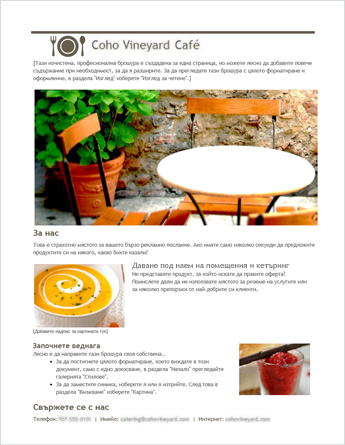Създаването на брошура по този начин, докато сте онлайн, става бързо и лесно.
Изберете един от нашите шаблони за брошурии го отворете в програма за Office за уеб, за да го направите ваш (някои брошури са за редактиране в Word за уеб; други работят в PowerPoint за уеб ).
Съвет: Ако сте вече в Word за уеб, стигнете до шаблоните за брошури, като отидете на файл > Създайи след това под изображенията на шаблони щракнете върху още в Office.com.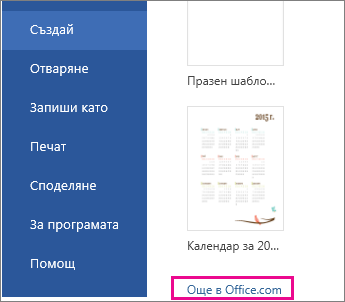
Ще бъдете на страницата шаблони за Word. В списъка с категории щракнете върху Брошури.
Докато работите по брошурата, вероятно ще искате да преименувате даден файл и да размените снимките в контейнера с картини, които работят за вас. Изтрийте картините, които не искате, и след това вмъкнете картини от компютъра си или Добавете графична колекция към вашия файл.
Споделяне на брошура
Когато сте готови, отпечатайте я или я споделете онлайн. Можете да направите това с брошурата все още отворена в Word за уеб. Няма нужда първо да я записвате (това вече е направено автоматично).
Отпечатване
За да го отпечатате, натиснете Ctrl+P и изчакайте да се отвори диалоговият прозорец за печат.
Забележка: Ако не можете да видите диалоговия прозорец за печат, щракнете върху връзката за отваряне на PDF версия на вашата брошура. Оттам използвайте командата за печат на програмата за PDF файлове.
Споделяне
За да я споделите онлайн, изпратете връзка:
-
Близо до горната част на екрана щракнете върху Споделяне.
-
Под Споделяне щракнете върху Получаване на връзка.
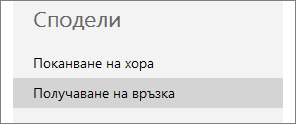
-
Под Изберете опция щракнете върхуСамо преглед.
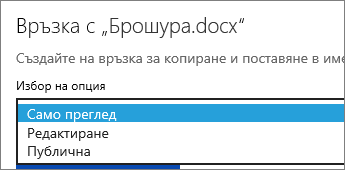
-
Щракнете върху Създаване на връзка.
-
Щракнете върху уеб адреса, за да го изберете, и след това го копирайте и поставете в имейл, съобщение или публикация.
Съвет: Ако имате блог или уеб сайт, можете да вградите изглед на брошурата там.